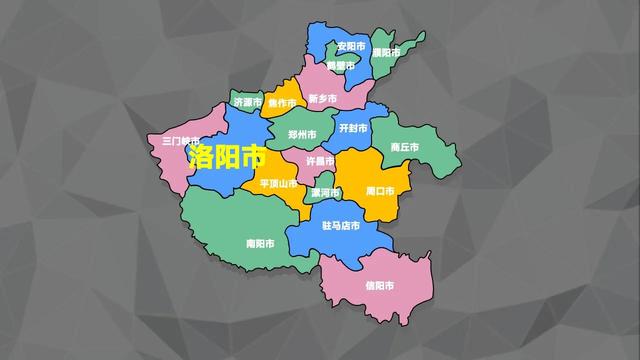你肯定知道Office有一個軟件叫Word,
你肯定也知道Word可以輸入文字,也可以制作表格。
那你知道可以在Word表格裡順序填充數據以及計算數據嗎?
别着急,不僅是你,很多人都不知道Word還有這個功能。
1、自動填充數據
自動填充數據對于輸入順序序号的數據很有用,這在Excel中是一個常用功能,Word一樣可以實現。
(1)選擇需要填充序号的單元區域,選擇"開始/段落"組,單擊其中的編号按鈕,在彈出的下拉列表中選擇一個序号樣式。

(2)返回表格就可以發現選擇的單元格區域已經按順序填充了序号。

此時,如果在表格中間插入行,或者在表格後插入行,都會依次進行序号填充。

2、計算數據
(1)将鼠标光标置于要計算的單元格中,選擇"表格工具/布局/數據"組,單擊"公式"按鈕。

(2)打開"公式"對話框,在"公式"文本框中自動顯示公式"=SUM(LEFT)"

(3)單擊"确定"按鈕,單元格中自動顯示計算結果。按這種方法,依次對每個單元格進行數據計算。

在Word中使用公式計算時,主要靠"公式"對話框,下面解讀這個對話框的内容。
"公式"文本框:默認根據當前表格的數據内容顯示一定公式和數據,當需要參與計算的單元格與結果單元格之間所處的位置不同,公式"=SUM()"括号中輸入的參數也不同。其中"ABOVE"表示計算上面的數據;"LEFT"表示計算左側的數據;"RIGHT"表示計算右側的數據。
編号格式:用于選擇數據的顯示類型,如是否有小數點,是否添加百分符号等。
粘貼函數:可選擇Word中支持的其他公式函數,前文中默認選擇了SUM函數,在這個下拉列表框中還可以選擇MAX函數、IF函數、Average函數等。
提示:計算數據後,如果參與計算的數據發生了變化,Word公式不會像Excel一樣自動更新數據,這時在Word中需要選擇有公式的單元格,按"F9"鍵更新數據。
,更多精彩资讯请关注tft每日頭條,我们将持续为您更新最新资讯!